কীভাবে আপনার ম্যাকে একটি টাইম মেশিন সার্ভার তৈরি করবেন (04.27.24)
এমনকি সবচেয়ে নির্ভরযোগ্য কম্পিউটার এবং হার্ড ড্রাইভ এক পর্যায়ে ব্যর্থ হয়। ম্যাকগুলি এখন পর্যন্ত নির্মিত সবচেয়ে নির্ভরযোগ্য কম্পিউটারগুলির মধ্যে গণ্য করা হয়, তবে এই বিস্ময়কর পণ্যগুলিও ব্যর্থ হয়। আপনার ডেটা সুরক্ষিত তা নিশ্চিত করার একমাত্র উপায় ব্যাকআপ তৈরি করা। ভাগ্যক্রমে, ম্যাক ব্যবহারকারীদের জন্য, এটি কোনও সমস্যা হবে না। ম্যাকের সাথে টাইম মেশিনের সাহায্যে আপনার বোতামের কয়েকটি ক্লিকের মাধ্যমে ব্যাকআপের অনুলিপিগুলি তৈরি করা শেষ করা যায়
একটি ছোট সমস্যা যদিও আপনার যদি একাধিক ম্যাক থাকে এবং আপনি তাদের সমস্ত শক্তির ব্যাকআপ তৈরি করতে চান একই বাহ্যিক ড্রাইভে ড্রাইভ করুন। আপনি যখন বাইরের ড্রাইভটি চারদিকে ঘুরিয়ে আনতে এবং ম্যানুয়ালি প্রতিটি ডিভাইসের ব্যাকআপ তৈরি করতে সক্ষম হতে পারেন তবে এটি যদি আপনার দৈনিক ভিত্তিতে করতে হয় তবে এটি অবশ্যই এক ক্লান্তিকর কাজ হবে
তবে একটি ভাল সমাধান হ'ল একটি অ্যাপল এয়ারপোর্ট টাইম ক্যাপসুল কেনা যাতে আপনি আপনার ডিভাইসগুলি নেটওয়ার্ক করতে পারেন এবং আপনার ডেটা ব্যাকআপ একরকম তৈরি করতে পারেন। যদিও আপনার যদি কয়েকশো ডলার বাঁচাতে হয় তবে তা। আরেকটি খারাপ দিক হ'ল টাইম ক্যাপসুলগুলির সাধারণত একটি বরং সীমাবদ্ধ হার্ড ড্রাইভ থাকে। যাদের বেশি ক্ষমতার ড্রাইভ রয়েছে তাদের প্রত্যাশা আরও ব্যয়বহুল।
ভাগ্যক্রমে, একটি সস্তার সমাধান রয়েছে, যার জন্য এখনও টাইম মেশিনের প্রয়োজন হবে। তবে এবার আপনি আপনার ম্যাকগুলির মধ্যে একটি ব্যবহার করে টাইম মেশিন সার্ভার তৈরি করবেন। এই বিকল্পের সাহায্যে আপনি কয়েক শতাধিক ডলার সাশ্রয় করতে পারবেন। সতর্কতার কথা যদিও: এটি সেট আপ করা কিছুটা জটিল হতে পারে
তবে আপনি যদি এই ধাপে ধাপে গাইডটি অনুসরণ করেন তবে আপনার টাইম মেশিন সার্ভারটি আপ হবে এবং অকারণে চলবে।
টাইম মেশিন সার্ভার সেটআপ করার সমস্ত জটিলতা পেরোনোর আগে, আসুন আমরা নিশ্চিত হয়েছি যে সফ্টওয়্যারটি কী এবং কীভাবে এটি ব্যবহার করা হচ্ছে তা সম্পর্কে আপনার পরিচিত। আপনি যদি আগে থেকে ম্যাকের জন্য টাইম মেশিন ব্যবহার করেছেন এবং এটি কীভাবে কাজ করে সে সম্পর্কে আপনি ভালভাবে অবগত থাকেন তবে এই বিভাগটি এড়িয়ে চলেন এবং সরাসরি ধাপে ধাপে গাইডে যান। অন্যথায়, পড়ুন টাইম মেশিনটি কী?
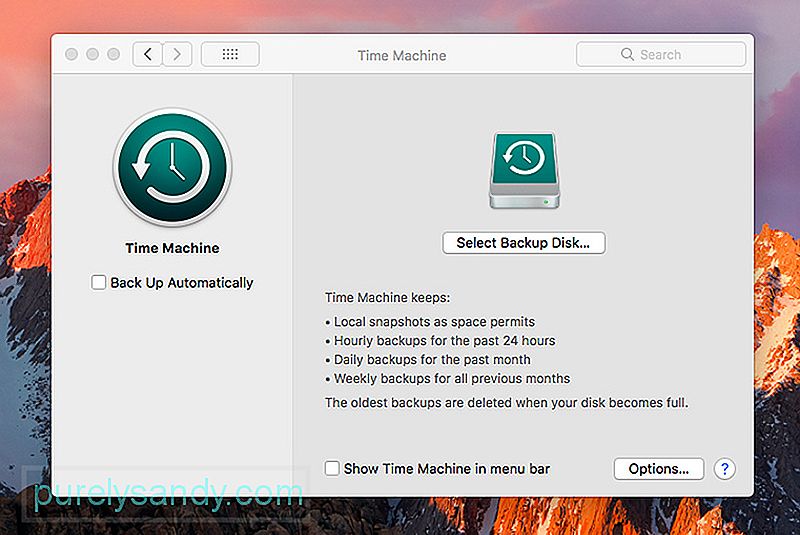
ম্যাকের টাইম মেশিনটি একটি অর্থে একটি অনন্য ব্যাকআপ অ্যাপ্লিকেশন যা সফ্টওয়্যারটি আপনার ডিভাইসের ডেটার এক ঘণ্টার জন্য স্ন্যাপশট ধারণ করে এবং এটি একটি বাহ্যিক ড্রাইভে সংরক্ষণ করে। ড্রাইভটি পূরণ না হওয়া পর্যন্ত এটি আপনার ডেটার স্ন্যাপশট নেওয়া চালিয়ে যাবে। এই মুহুর্তে, অ্যাপ্লিকেশনটি ড্রাইভের পুরানো ফাইলগুলি মুছে ফেলে এবং সর্বশেষ স্ন্যাপশটগুলির সাথে তাদের প্রতিস্থাপন করে
অভ্যন্তরীণ ড্রাইভ ব্যর্থতার ক্ষেত্রে আপনি বাইরের ড্রাইভ থেকে পুরো ডিভাইসটির ডেটা পুনরুদ্ধার করতে পারেন, কোনও হারিয়ে যাওয়া ফাইলগুলি প্রতিস্থাপন করা সহজ করে তুলছে আপনার কি দরকার সময় মেশিনটিকে কাজ করার জন্য
টাইম মেশিনটি ইতিমধ্যে আপনার ম্যাকে ইনস্টল করা আছে, সুতরাং আপনার যা দরকার তা হ'ল একটি বাহ্যিক ড্রাইভ, যা আপনি যুক্তিসঙ্গত মূল্যে কিনতে পারেন
বাহ্যিক ড্রাইভ কেনার সময়, এটি নিশ্চিত করা ভাল যে এটি জিপিটি (জিআইডি পার্টিশন টেবিল) বা এপিএম (অ্যাপল পার্টিশন মানচিত্র) ফর্ম্যাট ব্যবহার করে ফর্ম্যাট করা। মাস্টার বুট রেকর্ড (এমবিআর) ফর্ম্যাট ব্যবহার করে ফর্ম্যাট করা ড্রাইভগুলিও কাজ করবে, তবে কিছু পার্টিশন ব্যবহারের জন্য নাও পারা সম্ভব good আপনার বাহ্যিক ড্রাইভের ব্যবহার সর্বাধিক করার জন্য, প্রস্তাবিত পার্টিশন ফর্ম্যাটগুলি ব্যবহার করে এটি ফর্ম্যাট করুন
টাইম মেশিনটি যে কোনও ম্যাক ডিভাইসে কাজ করে, তাই আপনার কাছে কোনও পুরানো ম্যাক পড়ে থাকলেও আপনি এখনও অ্যাপটি ব্যবহার করতে পারেন এটি যতক্ষণ না এটি ঠিক কাজ করছে। প্রকৃতপক্ষে, আপনি যদি খুব সহজেই আপনার পুরানো ডিভাইসটি ব্যবহার করেন তবে এটি আপনার টাইম মেশিন সার্ভার হিসাবে ব্যবহার করার জন্য একটি দুর্দান্ত ধারণা হবে
যেমন আগেই বলা হয়েছে, ম্যাকের টাইম মেশিন অ্যাপটি টাইম ক্যাপসুল নেটওয়ার্ক ব্যাকআপ ডিভাইসেও কাজ করে। আপনি যদি কোনও নেটওয়ার্কে একাধিক ডিভাইস ব্যাকআপ নেওয়ার পরিকল্পনা করে থাকেন তবে এই ডিভাইসটি ম্যাক আপনাকে ব্যবহার করার পরামর্শ দেয়
আর একটি গুরুত্বপূর্ণ প্রয়োজনীয়তা একটি নির্ভরযোগ্য ইন্টারনেট সংযোগ। ওয়াই-ফাই আপনার টাইম মেশিন সার্ভারে ডেটা ব্যাকআপ করতে ব্যবহার করা যেতে পারে, তবে আপনি যদি দ্রুত ডেটা স্থানান্তরের সন্ধান করেন তবে ওয়াই-ফাইয়ের উপর নির্ভর করার পরিবর্তে ইথারনেট বিকল্পটি ব্যবহার করা ভাল।
কীভাবে আপনার সময় সেট আপ করবেন মেশিন সার্ভার: একটি ধাপে ধাপে গাইডপদক্ষেপ 1. আপনি যদি কোনও পুরানো ম্যাক ব্যবহার করতে যাচ্ছেন তবে এটির প্রস্তাব দেওয়া হবে কারণ ডিভাইসটি সময় মেশিন সার্ভার হিসাবে উত্সর্গ করা উচিত এবং আর কিছুই নয়, তারপরে প্রথম পদক্ষেপটি হ'ল এটি সর্বশেষ ম্যাকোস সংস্করণটি চলছে কিনা তা নিশ্চিত করার জন্য ডিভাইসটি আপডেট করা p
পদক্ষেপ ২. যেহেতু আপনি আপনার ম্যাক হিসাবে ব্যবহার করবেন একটি সার্ভার, আপনার ম্যাক সার্ভার অ্যাপ্লিকেশন প্রয়োজন। এই অ্যাপ্লিকেশনটির দাম 20 ডলারেরও কম এবং অ্যাপল অ্যাপ স্টোর থেকে সহজেই ডাউনলোড করা যায়
পদক্ষেপ 3. আপনার যদি ইতিমধ্যে একটি না থাকে তবে একটি বাহ্যিক ড্রাইভ কিনুন। হ্যাঁ, আপনার পুরানো ম্যাকের ইতিমধ্যে একটি অভ্যন্তরীণ ড্রাইভ থাকা উচিত, তবে আমরা আপনাকে এটি ব্যবহারের পরামর্শ দিই না। কোনও জিপিটি বা এপিএম বিভাজন সহ কোনও বাহ্যিক ড্রাইভ ব্যবহার করা ভাল। বাহ্যিক ড্রাইভটি ইউএসবি, ফায়ারওয়্যার বা থান্ডারবোল্ট বন্দরের মাধ্যমে সংযুক্ত করা যেতে পারে
পদক্ষেপ 4 নিশ্চিত হয়ে নিন যে ম্যাকটি ইন্টারনেটের সাথে সংযুক্ত রয়েছে, বিশেষত ইথারনেটের মাধ্যমে। আপনার মডেম বা রাউটারে আপনার সমস্ত ডিভাইস সংযোগ করার জন্য পর্যাপ্ত ইথারনেট পোর্টের বেশি হওয়া উচিত। যদি তা না হয় তবে আপনার একটি হাব বা একটি স্যুইচ কেনার বিষয়টি বিবেচনা করা উচিত যাতে আপনি আরও ডিভাইসগুলিকে নেটওয়ার্কের সাথে সংযুক্ত করতে পারেন
পদক্ষেপ 5. আপনি যে ম্যাকটিতে সার্ভার অ্যাপ্লিকেশনটি ডাউনলোড করুন আপনার টাইম মেশিন সার্ভারের জন্য ব্যবহার করুন
পদক্ষেপ সার্ভার অ্যাপ্লিকেশনটি কনফিগার করুন। আপনি একবার সার্ভার অ্যাপ্লিকেশনটি খোলার পরে এটি প্রাথমিক সেটআপটি দিয়ে চলতে দিন। স্ক্রিনের বাম দিকে পরিষেবাগুলির তালিকায় টাইম মেশিন নির্বাচন করুন পদক্ষেপ আপনি যদি ইতিমধ্যে এটি না করে থাকেন তবে আপনার বাহ্যিক ড্রাইভটি ম্যাকের সাথে সংযুক্ত করুন পদক্ষেপ ৮. টাইম মেশিনে স্ক্রীন, ব্যাকআপ গন্তব্য হিসাবে বাহ্যিক ড্রাইভ নির্বাচন করতে [+] বোতামটি ব্যবহার করুন। সার্ভার অ্যাপটি আপনাকে তৈরিতে ক্লিক করতে বলবে। এটি করার পরে, এটি এই ভলিউমের মালিকানা উপেক্ষা অক্ষম করার জন্য একটি বার্তা প্রদর্শন করবে। কেবলমাত্র অক্ষম ক্লিক করুন পদক্ষেপ 9. স্ক্রিনের উপরের ডানদিকে, আপনি একটি স্যুইচ পাবেন যা টাইম মেশিনকে সক্রিয় করবে। এই অবস্থানে ওএন অবস্থানটিতে টগল করুন এবং এটি ফাইল ভাগ করার জন্য ডিভাইসটি স্বয়ংক্রিয়ভাবে কনফিগার করবে পদক্ষেপ 10 আপনার ব্যবহারকারীদের কনফিগার করুন। স্ক্রিনের বাম দিকে, ব্যবহারকারী বিকল্প এবং তারপরে [+] বোতামে ক্লিক করুন। আপনি সম্ভবত ভাবছেন যেহেতু কেবলমাত্র আপনি ডিভাইসটি ব্যবহার করবেন তাই আপনি আপনার ডিভাইসের জন্য প্রায় অভিন্ন ব্যবহারকারীর নাম তৈরি করবেন এবং অনুরূপ পাসওয়ার্ড ব্যবহার করবেন। আপনি যখন এটি অবশ্যই করতে পারেন তবে কোনও কারণেই যদি আপনার ডিভাইসগুলির মধ্যে কোনও একটি আপোস হয়ে যায় তবে কি হবে তা ভেবে দেখুন। অবশ্যই এটির অর্থ হ'ল আপনার সমস্ত ডিভাইসগুলি ঝুঁকির সাথে ঝুঁকির মধ্যে রয়েছে কারণ সেগুলির সকলেরই একই পাসওয়ার্ড। সহজেই অ্যাক্সেসযোগ্য অবস্থান। আপনাকে পরিষেবাগুলিতে সম্পাদনা সম্পাদনা বোতামটি নির্বাচন করতে হবে, তারপরে ফাইল ভাগ করে নেওয়া এবং তারপরে টাইম মেশিনটি নির্বাচন করতে হবে অভিনন্দন! আপনি এখন আপনার টাইম মেশিন সার্ভারটি কনফিগার করেছেন। আপনাকে এখনই যা করতে হবে তা হ'ল আপনার অন্যান্য ডিভাইসগুলি নেটওয়ার্কের সাথে সংযুক্ত করা এবং ম্যাকের উপর থাকা টাইম মেশিনের ব্যাকআপ কাজ করছে কিনা তা নিশ্চিত করা। ভাগ্যক্রমে, টাইম মেশিন সার্ভার স্থাপনের চেয়ে এই পদ্ধতিটি সম্পূর্ণ সহজ। টাইম মেশিন সার্ভারের সাথে সংযোগ স্থাপন করতে। পদক্ষেপ ১। আপনি যে ম্যাকটি সংযোগ করতে চান সেটি খুলুন এবং সিস্টেম পছন্দসমূহে এগিয়ে যান। এই স্ক্রিনে, টাইম মেশিন নির্বাচন করুন। পদক্ষেপ ২ টাইম মেশিনের স্ক্রিনে, ব্যাকআপ ডিস্ক বোতামটি নির্বাচন করুন পদক্ষেপ 3। আপনাকে সবেমাত্র সেট আপ করা টাইম মেশিন সার্ভার সমেত একটি তালিকা উপস্থিত করা হবে। সার্ভারটি নির্বাচন করুন এবং আপনি ডেটা এনক্রিপ্ট করতে চান কিনা তা চয়ন করুন। আপনি যদি এনক্রিপশন চয়ন করেন তবে আপনার একটি পাসওয়ার্ড প্রবেশ করতে হবে পদক্ষেপ আপনি কানেক্টটিতে ক্লিক করার আগে আপনাকে ডিভাইসের ব্যবহারকারীর নাম এবং পাসওয়ার্ড প্রবেশ করতে হবে। টাইম মেশিন সার্ভারে ব্যবহারকারীদের সেট আপ করার সময় আপনি তৈরি করেছেন ব্যবহারকারীর নাম এবং পাসওয়ার্ড লিখুন পদক্ষেপ ভাল হয়েছে! আপনার ব্যাকআপগুলি অল্প সময়ের মধ্যে স্বয়ংক্রিয়ভাবে শুরু হওয়া উচিত। এর মধ্যে, আপনি যে ডেটা ব্যাক আপ করতে চান তা নির্বাচন করতে পারেন। আপনি যদি সমস্ত কিছু ব্যাকআপ করতে চান তবে তা ঠিক। যাইহোক, আপনি যদি এমন কোনও কিছু অনির্বাচিত করে স্থান সংরক্ষণ করতে চান তবে আপনার অনুলিপিগুলির প্রয়োজন নেই, এটিও ভাল ধারণা হবে পদক্ষেপ এর জন্য উপরের পদ্ধতিগুলি পুনরাবৃত্তি করুন আপনি টাইম মেশিন সার্ভারের সাথে সংযোগ করতে চান এমন সমস্ত ডিভাইস আপনার ব্যাকআপগুলি এবং আপনার টাইম মেশিন সার্ভারটি পর্যবেক্ষণ করছে সময়ে সময়ে, আপনার টাইম মেশিন সার্ভারটি ঠিকঠাক কাজ করছে কিনা তা নিশ্চিত করার জন্য এটি একটি দুর্দান্ত ধারণা হবে। কেবলমাত্র আপনার টাইম মেশিন সার্ভারে লগ ইন করুন এবং নির্ধারিত হিসাবে আপডেট হয়ে থাকলে ব্যাকআপগুলি পরীক্ষা করুন। আপনার এটিও নিশ্চিত করতে হবে যে সার্ভার সর্বদা কার্যক্রমে চলছে। এটি করার জন্য, ম্যাক মেরামত অ্যাপটি ব্যবহার করা ভাল ধারণা হবে। এই অ্যাপ্লিকেশনটি নিশ্চিত করবে যে আপনার ম্যাকটি সর্বদা কার্যকরীভাবে রয়েছে, যাতে এটি আপনার প্রয়োজনমতো সময় চালাতে পারে can 04, 2024
ইউটিউব ভিডিও: কীভাবে আপনার ম্যাকে একটি টাইম মেশিন সার্ভার তৈরি করবেন

